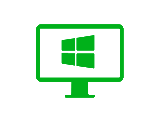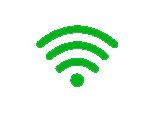У нас обучение проходит в виртуальном классе с учителем!
Обладая более чем 5-летним опытом преподавания, мы знаем, что возможность видеть экран каждого ученика имеет решающее значение для проведения успешного урока. Это позволяет нашим наставникам немедленно реагировать, если ученику нужна поддержка, подталкивать его, если его внимание отвлекается, или ставить перед вашим ребенком новые задачи, если он закончил раньше других.
«Льву очень понравилось общение в Интернете, обучение было фантастическим, и весь процесс был удовольствием от начала до конца, а когда из-за пандемии закрылись все школы мы не прекращали обучение благодаря виртуальному классу».Алена (родитель)
-
-
ОС: 64-битная Windows 7 (или новее) или OS X 10.9 (или новее).
-
Процессор: Intel Core i3-3210 / AMD A8-7600 APU или аналогичный
-
Память: 8 ГБ (8192 МБ) ОЗУ
-
Свободное место на жестком диске: 50 ГБ
-
Требования к графике, известные как GPU (графический процессор): любой графический процессор, поддерживающий OpenGL 4.4 и DirectX11.
-
Оборудование: клавиатура, мышь и гарнитура с микрофоном
Минимальные системные требования для старта:
-
Рекомендуем ОС: - Windows 10 или 11
-
Рекомендуем Процессор: Intel Core от i5-10400 или мощнее
-
Рекомендуем Память: от 16 ГБ ОЗУ
-
Рекомендуем Свободное место на жестком диске: от 200 ГБ
-
Рекомендуем Видеокарты GPU (графический процессор): GTX 1050 - 1090; GTX 1630 - 1660; RTX 2060 - 2080; RTX 3050 - 3090 или мощнее
-
Оборудование: клавиатура, мышь и гарнитура с микрофоном
Рекомендуемые системные требования для комфортной учебы:
-
-
Средства общения с преподавателем и группой:
- Мы рекомендуем использовать наушники с микрофоном. Благодаря наушникам вы не будете отвлекаться на посторонние шумы. Микрофон в гарнитуре имеет небольшой радиус охвата, благодаря чему посторонние звуки не будут попадать в эфир.
- Можно использовать внешние колонки и внешний микрофон.
-
Требования к скорости интернета.
- Скорость скачать 10 Mbps (на пользователя)
- Скорость загрузить 5 Mbps (на пользователя)
- Более низкие скорости будут работать, но качество связи будет ухудшаться (для каждого пользователя)
Проверьте вашу скорость интернета: ПРОВЕРИТЬ МОЮ СКОРОСТЬ
-
Как проверить технические характеристики своего компьютера на Windows:
- На вкладке «Система» отобразятся «Процессор», «Память» и «Операционная система».
- На вкладках «Монитор(1, 2)» будет отображаться имя графического процессора.
- Или можно внизу окна - нажать на кнопку «Сохранить все сведения…» компьютер предложит сохранить файл «DxDiag.txt» на рабочий стол.
Нажмите клавишу - Windows + R, сразу введите команду - dxdiag, затем нажмите - Enter (выберите - Да, если будет предложено)
- В разделе «Устройства и диски» показано свободное место на жестком диске
Нажмите клавиши Windows + E, откроется проводник, нажмите на - Этот компьютер
-
Как проверить технические характеристики своего компьютера на Mac
- Вкладка «Обзор» покажет версию процессора, памяти, графики и операционной системы.
- Вкладка Storage покажет свободное место на жестком диске.
Нажмите в меню Apple, Об этом Mac